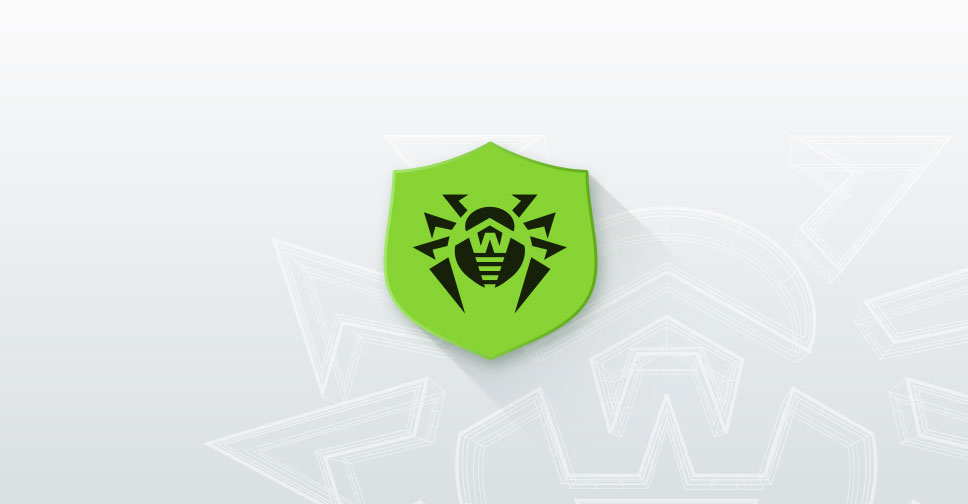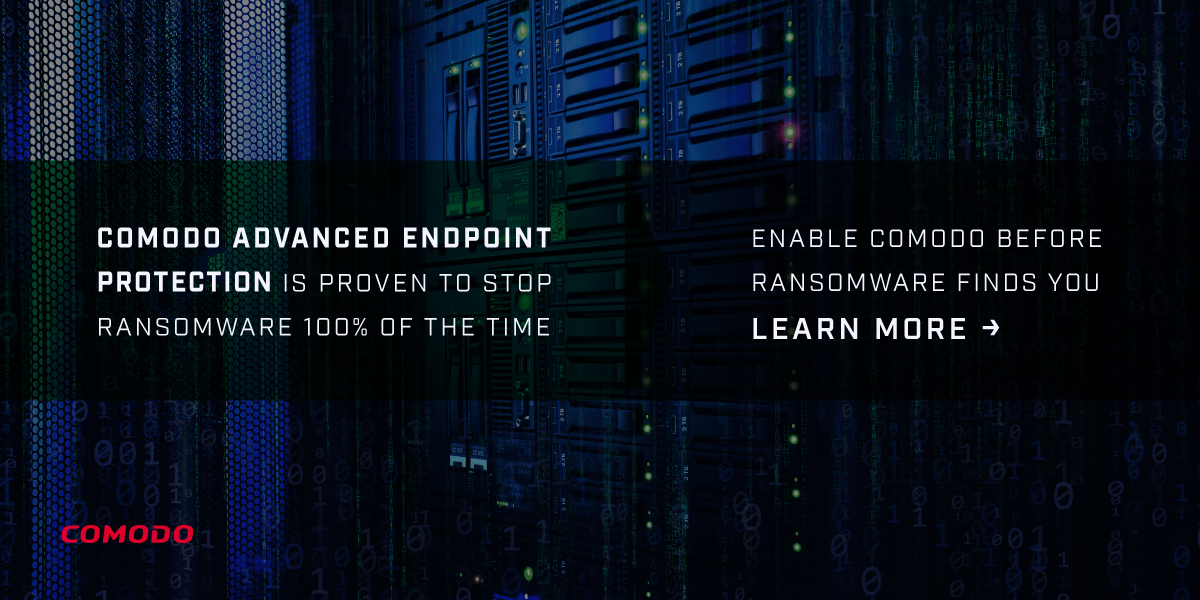2014年 4月 9日に Windows?XP のサポートが終了しました。
ここでおさらいしましょう。
以下マイクロソフトのホームページからコピペ引用です。
Windows?XP サポート終了とは何ですか。
Windows?XP 向けのセキュリティ更新プログラムや有償サポート、技術情報のアップデートなどの提供が終了します。Windows XP の脆弱性が発見された場合でもセキュリティ対策などのサポートは行われませんのでご注意ください。
また、この日以降、Windows?XP から Microsoft Security Essentials をダウンロードすることもできなくなります。
Windows?XP を使い続けるとどうなりますか。
サポート終了後も Windows?XP を搭載したコンピューターを引き続き使うことはできますが、お使いのコンピューターがセキュリティやウイルスのリスクに晒される可能性が高くなる場合があります。 Internet?Explorer は Windows オペレーティング システムのサポート ライフサイクルを引き継ぐので、Windows?XP 上の Internet?Explorer?8 のサポートも終了となります。Windows?XP PC をインターネットに接続し、Internet?Explorer?8 を使って Web サーフィンをする場合、PC がセキュリティの脅威にさらされる可能性があります。また、今後はソフトウェア開発会社やハードウェア製造元が新しいバージョンの Windows に合わせて製品を開発するため、Windows?XP では動作しないアプリやデバイスが増えていくと予想されます。
とは言うものの、いろんな問題でXPを残す必要があるのが実情ではないでしょうか?
「Windows XP を使い続けたいのだが良い方法はないか?」 というご相談が有りましたので、参考になればと記事にします。
私も、システム開発環境の維持やサポート用にXPを継続する必要があるので、実行している対策をお伝えしたいと思います。
Windows XP を使い続ける上での注意点
- 自宅などで1台しかパソコンが無い場合は素直に買い換えましょう。
- 会社などで複数台のうち、どうしてもXPを残したい場合は以下の対策を講じてリスクを低減できます。
これから説明する対策は、あくまでもリスクを減らす対策なので、安全になるわけではありません。
XPの利用は自己責任で行ってください。当方では一切の責任を負うことは出来ません。
Windows XP のセキュリティ対策ポイント
- できるだけインターネット接続の頻度を減らす
- 不要なアプリケーションをアンインストールする
- メールを使用しない
- Internet Explorer以外のブラウザを使用する
- アプリケーションの動作を監視する
- Windows Update を無効にしない Microsoft Update を有効にする
- ウイルス駆除ソフト(セキュリティ対策ソフト)を使用する
一つひとつ掘り下げていきましょう。
1.できるだけインターネット接続の頻度を減らす
インターネットから切断(LANケーブルを繋がない)できれば問題は解決しますが、出来ないから困ります。危険な状態が長く続かないように使用目的をハッキリとさせておくことが重要です。
・ XPパソコンはメインで使用しない
・ XPパソコンでインターネット検索をしない
・ XPパソコンでクラウドサービスを使用しない
・ XPパソコンがどうしても必要なときだけ使用する
・ こまめに電源を切る
2.不要なアプリケーションをアンインストールする
インターネット接続が必須のアプリケーション、度々セキュリティホールが問題となるアプリケーション、使用しないアプリケーションをアンインストールすることが重要です。
・ JAVA をアンインストールする
・ Adobe Flash Player をアンインストールする
・ Google日本語入力 や?Baidu IME などのインターネット接続が頻繁に行われるIMEをアンインストールする
・ その他必要のないアプリケーションをアンインストールする
・ DropBox 、Evernote 、Facebook などのクラウド用クライアントアプリをアンインストールする
3.メールを使用しない
XPパソコンでは一切のメール利用をやめることが重要です。
・ メールアプリケーションをアンインストールする
・ 都合が悪い場合はGmailに転送してスマホで利用するなど別の機器での使用を検討する
4.Internet Explorer以外のブラウザを使用する
XPではInternet Explorer 9 以降のバージョンはインストール出来ません。Internet Explorer 8 はXPと同時にサポートが終了します。ところがアンインストールしてしまうと結構面倒なことになりますので注意が必要です。
・ Google Chrome か FireFox をインストールして、既定のブラウザを変更する
・ 原則インターネット閲覧はしないが、どうしてもやむを得ない場合は上記のブラウザを使用する
5.アプリケーションの通信を監視する
仮にパソコンが乗っ取られたり、不正なプログラムに侵入されたとしても、それらの通信が監視できれば迅速な対応が可能となります。パソコンの通信を監視できるファイアウォールアプリケーションを紹介します。どれも英語版なので敷居は高いですが、ウイルス駆除ソフトと併用することで格段にリスクを減らすことができます。
・ GlassWire
・ ZoneAlarm
・ COMODO Firewall
6.Windows Update を無効にしない Microsoft Update を有効にする
サポート終了によって更新プログラムが提供されないということから、Windows Updateを無効にすると良いと言った情報がありますが、Windows UpdateはOSの更新だけをするわけではありません。
悪意のあるソフトウェアの削除ツール、Microsoft Office、.NET Framework 等々 OS以外にも重要な更新があります。
7.ウイルス駆除ソフト(セキュリティ対策ソフト)を使用する
ここは費用が掛かるので、どうしてもケチってしまいがちです。個人利用であればフリーで構いませんが、業務利用だとライセンス違反になります。XPのセキュリティ対策で最も重要なポイントです。
XPのサポート終了に伴い、セキュリティソフト各社もそろってXPのサポート終了を宣言しましたが、2016/1/8現在で調査したところ、XPで動くセキュリティソフトは結構有ります。必ず対策を怠らないようにお願いします。
*法人用と言うのは、LAN内のPCを集中管理することが出来るものです。
*管理サーバー、管理者PC、クラウド等で、更新状況や駆除・感染報告を収集可能です。
*サーバーで使用する場合は法人用が必要になります。
*法人用はライセンスで購入します。
*これらの機能が必要なければ、法人に導入する場合であっても個人用のパッケージを購入して使用できます。
*この場合は1台1台個別にユーザー登録する必要があるので、台数が多いと大変な作業になります。
*購入時期がずれると、更新時期もずれることになり、経理事務も大変になります。
*原則フリー版は個人であっても業務利用のPCには使用できませんのでご注意ください。
これらの情報を参考にして、XPをより低リスクで運用してください。